Создание слайд шоу в Camtasia Studio
Категория: Camtasia Studio, Автор: Алексей, Дата публикации: 2016.09.24
Я уже не однакратно писал о том как создать слайд шоу в программе Movie Maker, и бесплатном приложение Slideshow Maker, а теперь хочу научить вас решать данную задачу с помощью Camtasia Studio. Помимо текстовой статьи, вас так же ждёт видео урок.
Запускаем приложение Camtasia Studio. Выделяем и перетаскиваем фотографии и музыкальный файл в программу на панель Clip Bin
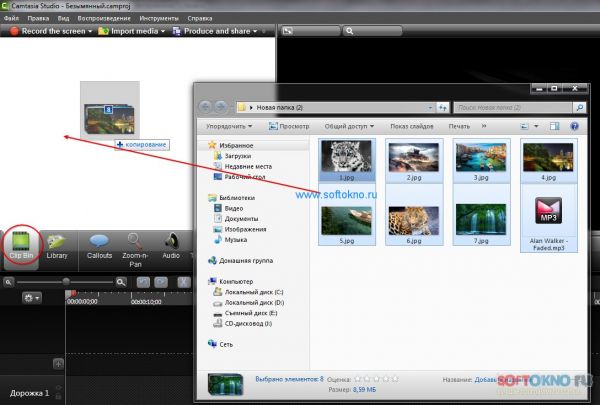
Затем выделяем фотографии на панели и претаскивам на дорожку
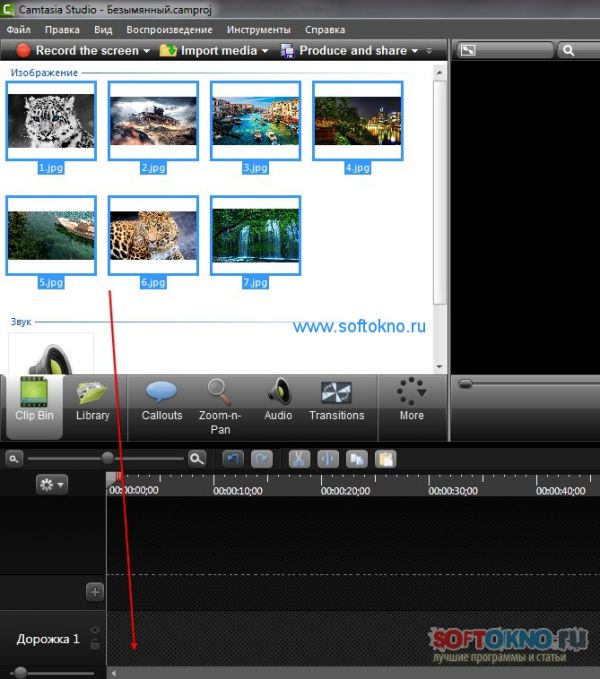
Для добавления эффектов перехода, заходим в раздел Transitions, и перетаскиваем один из эффектов между фотографиями.
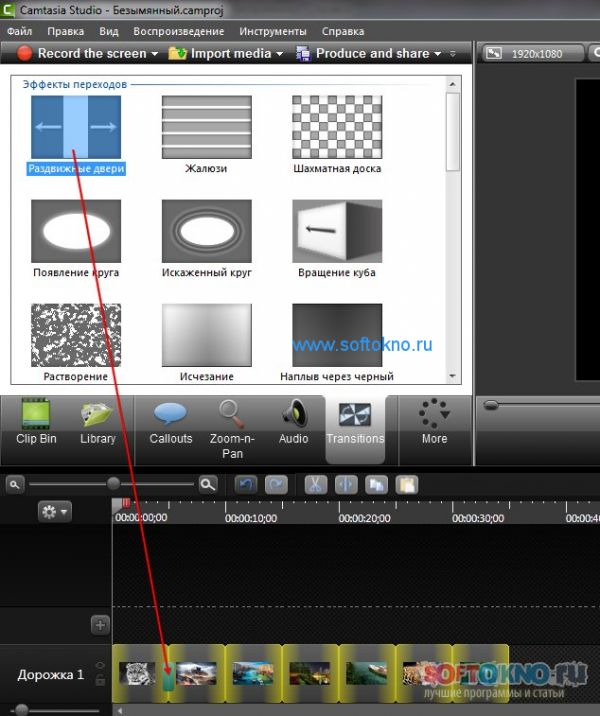
Если нужно увеличить длительность перехода, просто хватаем мышкой за его конце, и тащим либо влево, либо вправо.
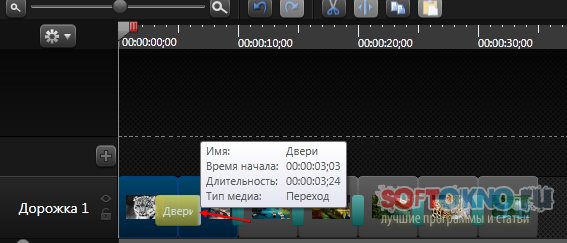
Если нужно увелчичить длительность самого кадра, жмём правой кнопкой мыши по офтографии, затем выбираем длительность, и указываем время. По умолчанию длительность фотографии равно 5 секундам.
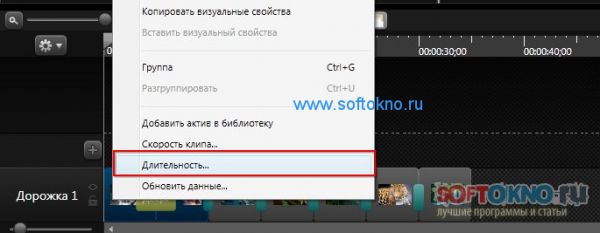
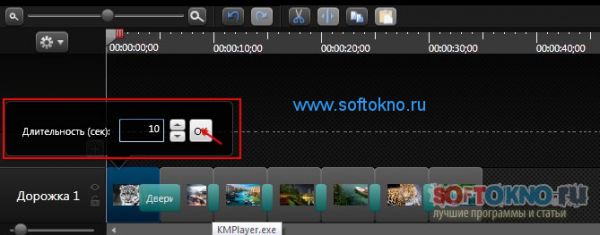
Для добавления звука к нашему будущему слад шоу, переносим добавленный музыкальный файл из раздела Clip Bin на новую дорожку рядом с плюсом.
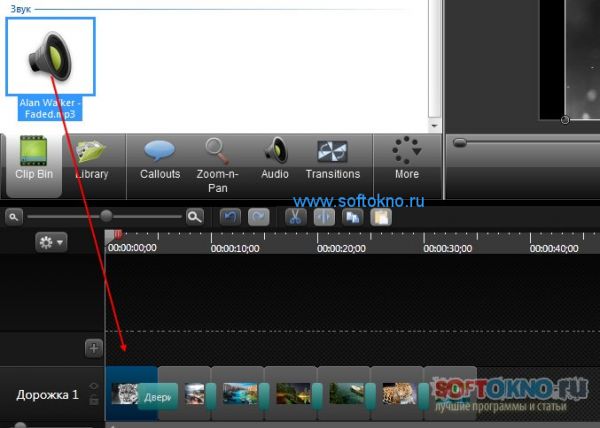
Если длительность музыкального файла больше чем дорожка с фотографиями, нужно уменьшить длительность муз. файла до последней фотографии. Для этого просто хватаем мышкой за крайнюю линию, и тащим до последней отки влево.

К нашему слайд шоу можно добавить эффект "Затухания". Когда клип будет заканчиваться, громкости музыки начнётся уменьшаться. Чтобы добавить этот эффект жмём по иконки "Audio", а затем нажимаем кнопку "Затухание".
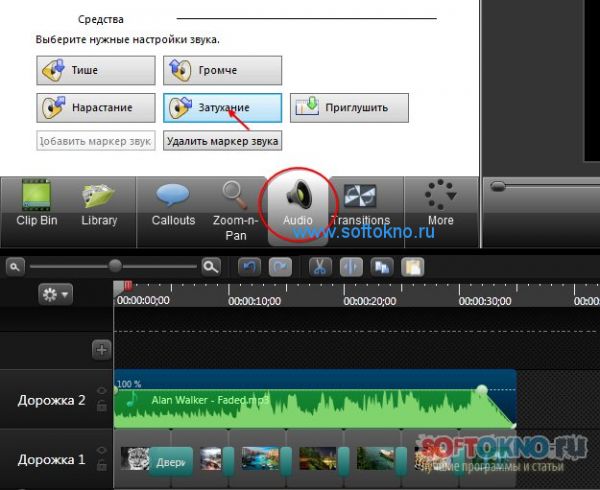
Ну вот в принципе и всё, осталось создать видео. Для этого заходим в раздел Файл->Создать и опубликовать.
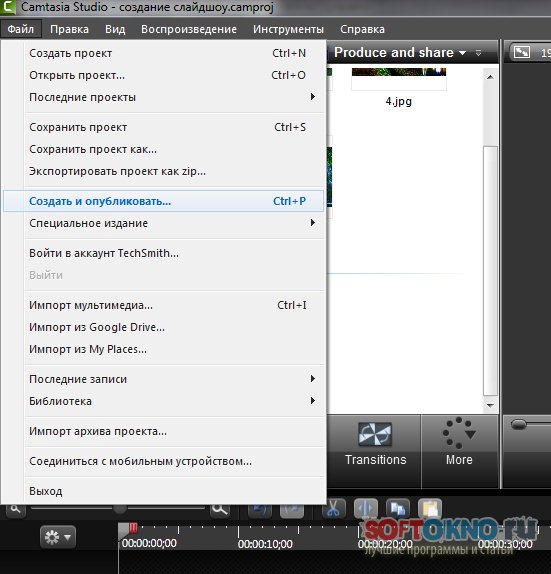
Выбираем разрешение видео. Например если выбрать 720р, разрешение будущего видео будет равно 1280x720, но если выбрать 1080р, то разрешение будет равно 1920x1080. Я решил выбрать первый вариант. Нажимаем кнопку Далее.
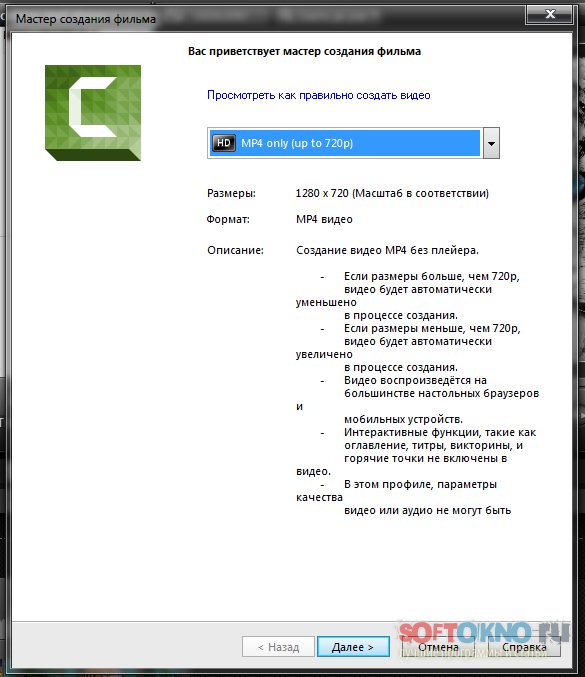
Теперь осталось выбрать куда именно будет сохранён клип, а так же указать имя будущего слайд шоу. Если поставить галочку "Воспроизвести видео", то созданный клип будет запущен автоматически после его рендеринга.
Запускаем приложение Camtasia Studio. Выделяем и перетаскиваем фотографии и музыкальный файл в программу на панель Clip Bin
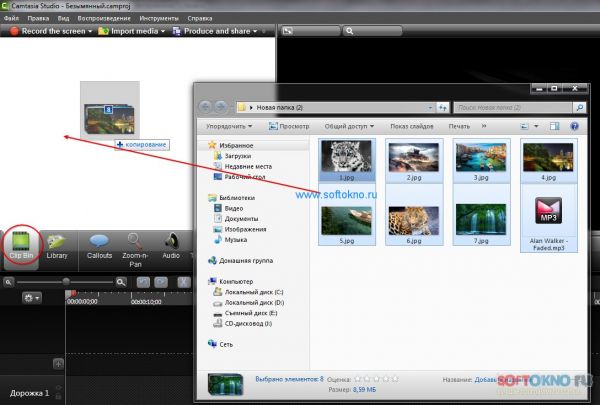
Затем выделяем фотографии на панели и претаскивам на дорожку
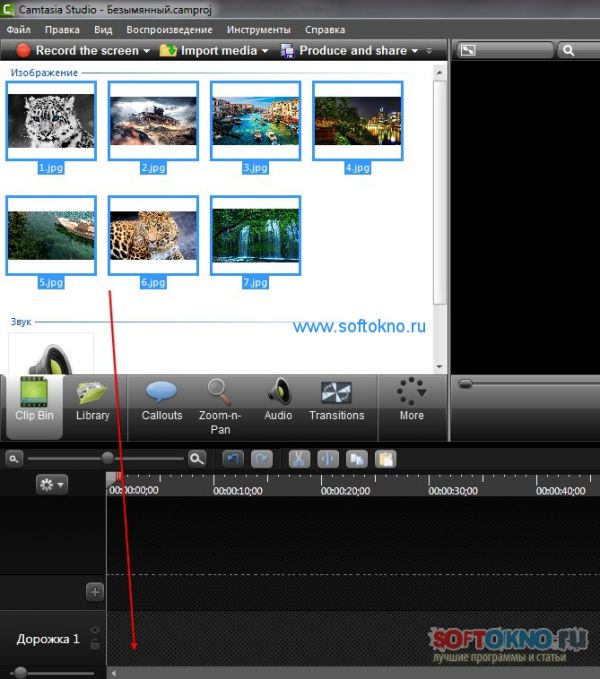
Для добавления эффектов перехода, заходим в раздел Transitions, и перетаскиваем один из эффектов между фотографиями.
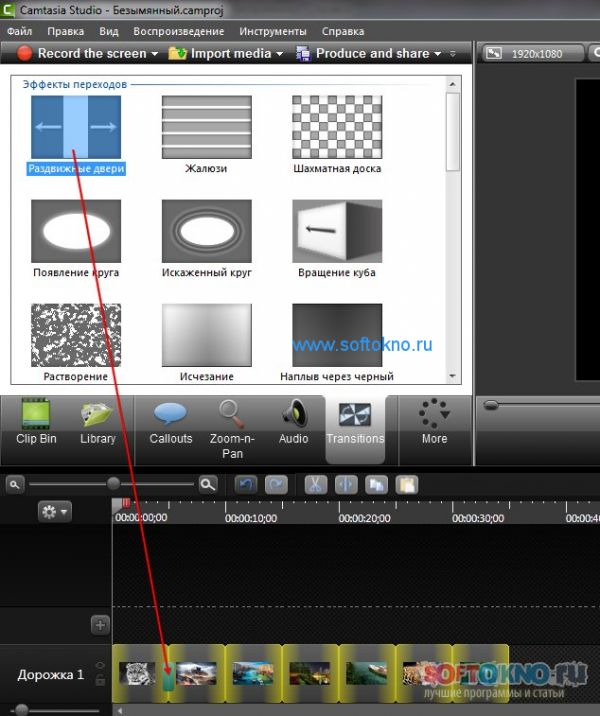
Если нужно увеличить длительность перехода, просто хватаем мышкой за его конце, и тащим либо влево, либо вправо.
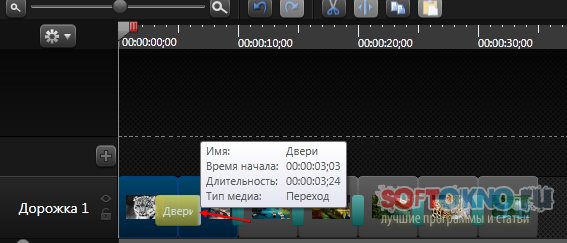
Если нужно увелчичить длительность самого кадра, жмём правой кнопкой мыши по офтографии, затем выбираем длительность, и указываем время. По умолчанию длительность фотографии равно 5 секундам.
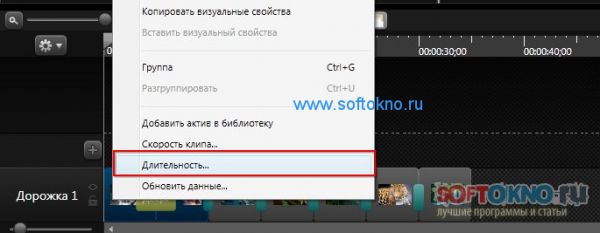
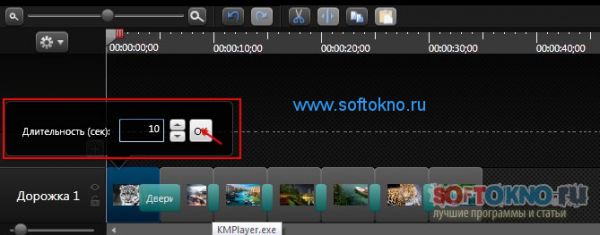
Для добавления звука к нашему будущему слад шоу, переносим добавленный музыкальный файл из раздела Clip Bin на новую дорожку рядом с плюсом.
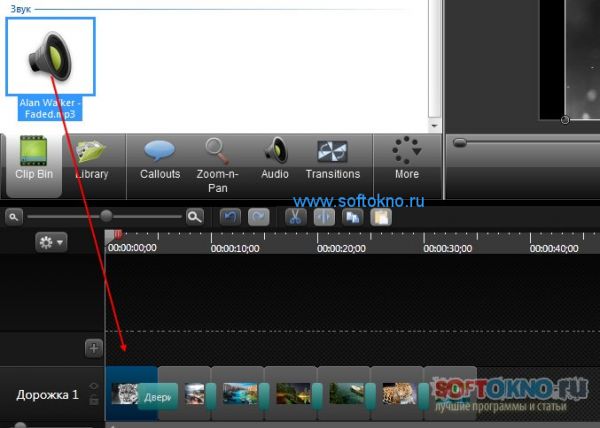
Если длительность музыкального файла больше чем дорожка с фотографиями, нужно уменьшить длительность муз. файла до последней фотографии. Для этого просто хватаем мышкой за крайнюю линию, и тащим до последней отки влево.

К нашему слайд шоу можно добавить эффект "Затухания". Когда клип будет заканчиваться, громкости музыки начнётся уменьшаться. Чтобы добавить этот эффект жмём по иконки "Audio", а затем нажимаем кнопку "Затухание".
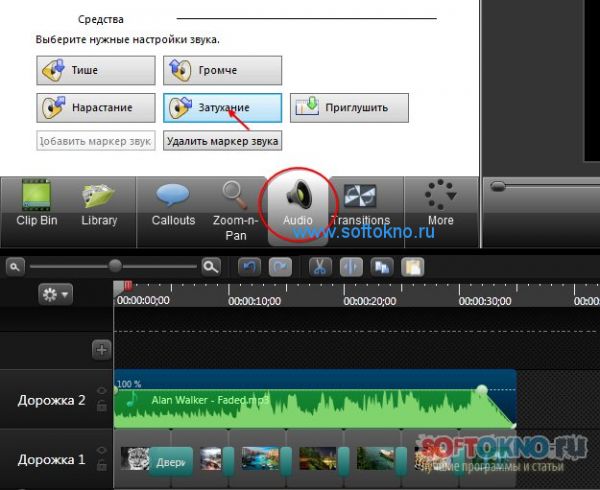
Ну вот в принципе и всё, осталось создать видео. Для этого заходим в раздел Файл->Создать и опубликовать.
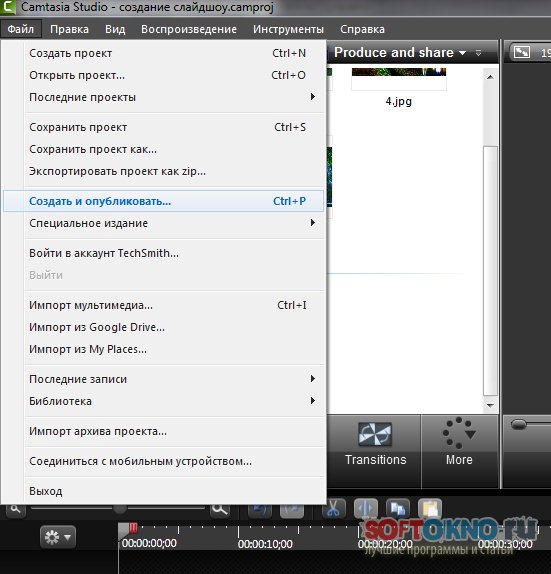
Выбираем разрешение видео. Например если выбрать 720р, разрешение будущего видео будет равно 1280x720, но если выбрать 1080р, то разрешение будет равно 1920x1080. Я решил выбрать первый вариант. Нажимаем кнопку Далее.
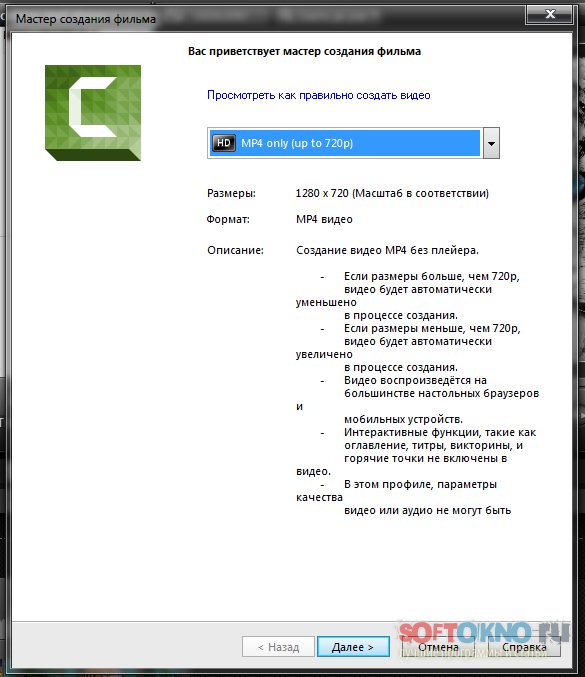
Теперь осталось выбрать куда именно будет сохранён клип, а так же указать имя будущего слайд шоу. Если поставить галочку "Воспроизвести видео", то созданный клип будет запущен автоматически после его рендеринга.
Видеоурок
Есть вопросы? Оставьте комментарий






